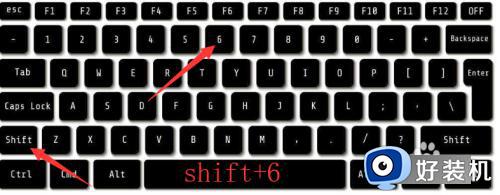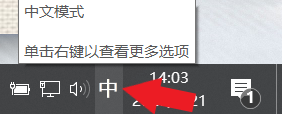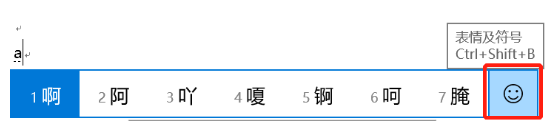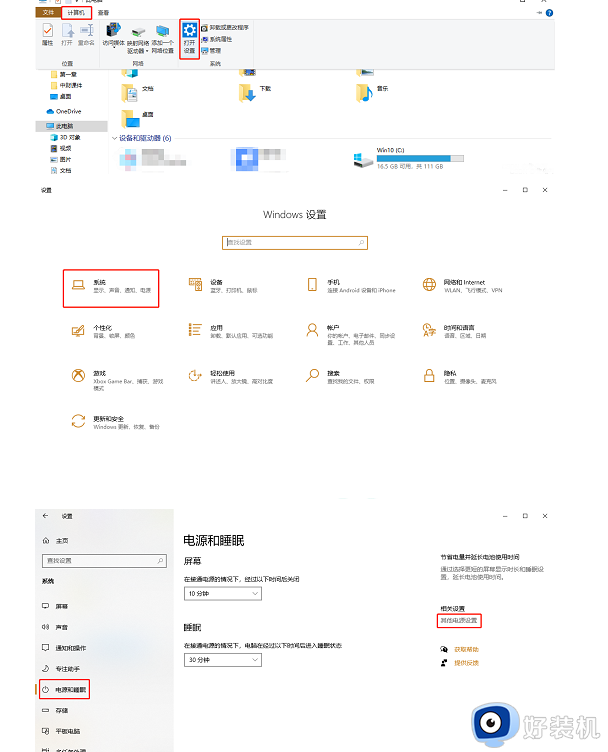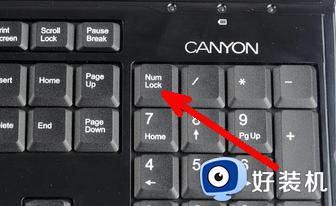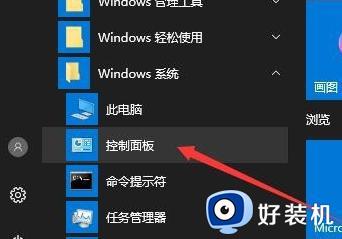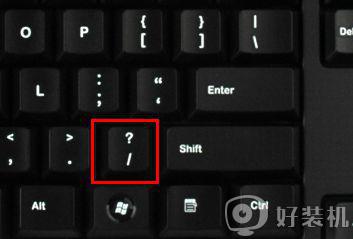win10打不出中文标点符号怎么办 win10无法输入中文标点怎么解决
时间:2023-10-23 16:32:40作者:haoxt
许多用户在使用win10 64位系统的时候,经常会使用输入法来打字,而在编辑中文的时候,会用到中文标点符号,有用户发现win10打不出中文标点符号了,那么win10打不出中文标点符号怎么办呢?出现这个问题可能是设置有问题,下面就来看看win10无法输入中文标点怎么解决的方法。
解决方法:
1、第1步,将光标定位到右下角的输入法图标,点击鼠标右键。
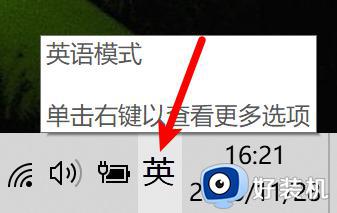
2、第2步,在显示的菜单中,点击“设置”按钮。
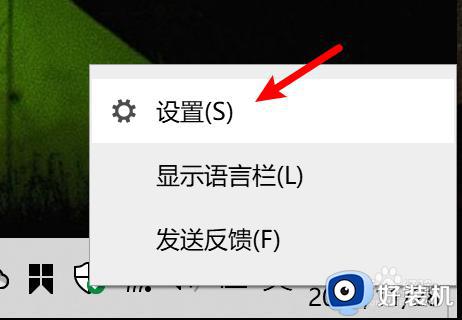
3、第3步,在设置界面中,点击“常规”按钮。
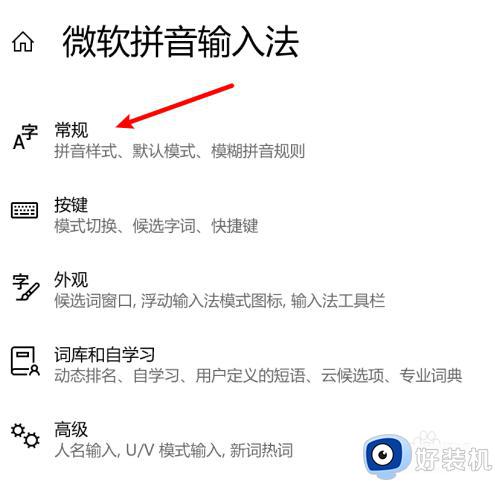
4、第4步,然后将“中文输入时使用英文标点”设置为关闭状态。
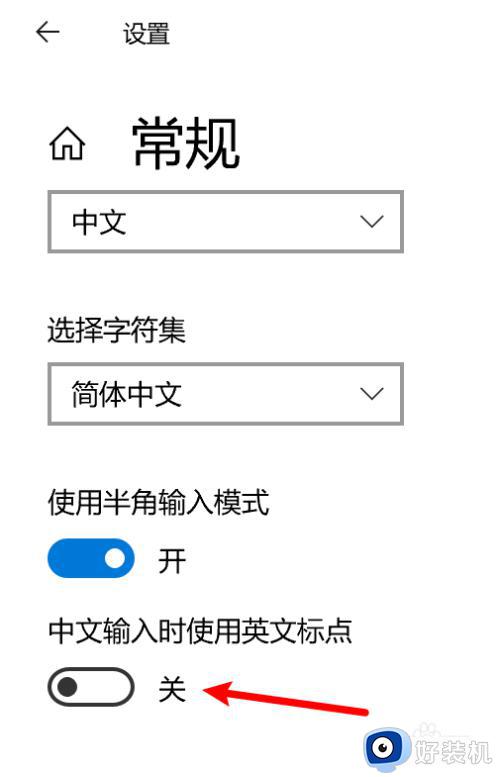
5、第5步,如果还是不行的话,我们回到设置界面,点击“按键”按钮。
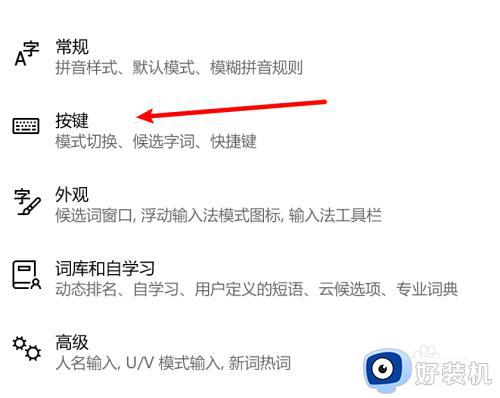
6、第5步,这里我们可能不小心按了“中/英文标点切换”快捷键,我们按一下切换回来,没问题后再将快捷键关闭掉,防止误按。

以上就是小编跟大家介绍的关于win10打不出中文标点符号怎么解决的方法,如果你有遇到这个问题,就可以参考上面的教程来解决。